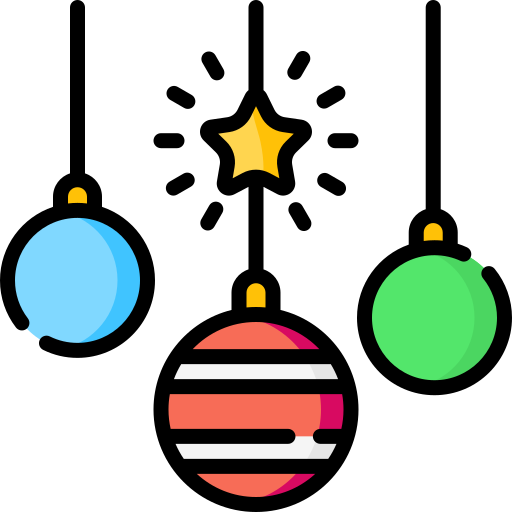Eine Wasserkühlung PC ist mehr als nur ein Kühlsystem – sie ist ein Statement. Während deine Freunde mit brüllenden Lüftern kämpfen und trotzdem hohe Temperaturen haben, läuft dein System flüsterleise bei perfekten 60°C unter Volllast. Klingt zu gut, um wahr zu sein? Mit der richtigen Wasserkühlung ist genau das möglich.
Aber Wasserkühlung ist nicht gleich Wasserkühlung. Von einfachen All-in-One-Lösungen für Einsteiger bis zu Custom-Loops für Enthusiasten gibt es gewaltige Unterschiede in Komplexität, Kosten und Kühlleistung. In diesem umfassenden Guide zeige ich dir alles, was du über Wasserkühlungen wissen musst: Welche Typen es gibt, wie du die richtige Lösung für dein System findest, was bei der Installation zu beachten ist und wie du langfristig die besten Temperaturen hältst. Egal ob du deinen ersten Gaming-PC baust oder ein bestehendes System optimieren willst – hier findest du alle Antworten.
Das Wichtigste in Kürze
-
AIO vs. Custom-Loop: All-in-One-Wasserkühlungen sind wartungsarm und einfach zu installieren, Custom-Loops bieten maximale Kühlleistung und Individualisierung bei deutlich höherem Aufwand
-
Radiator-Größe entscheidend: Für moderne High-End-CPUs ist ein 280mm-Radiator Minimum, 360mm optimal – mehr Fläche bedeutet leisere Lüfter bei gleicher Kühlleistung
-
Temperaturen um 20°C besser: Im Vergleich zu Luftkühlern senkt eine gute Wasserkühlung CPU-Temperaturen um 15-25°C bei gleichzeitig niedrigerer Lautstärke
-
Kompatibilität prüfen: Nicht jedes Gehäuse bietet Platz für große Radiatoren – vor dem Kauf unbedingt maximale Radiator-Größe und Montagepositionen checken
-
Wartung minimiert Probleme: Auch AIOs brauchen gelegentliche Kontrolle, Custom-Loops sollten jährlich gespült und mit frischer Kühlflüssigkeit befüllt werden
Warum Wasserkühlung? Die Vorteile im Überblick
Moderne CPUs und GPUs produzieren enorme Abwärme. Ein Ryzen 9 9950X kann unter Volllast über 230W ziehen, eine RTX 5090 sogar 450W. Diese Hitze muss effizient abgeführt werden, sonst droht Thermal Throttling – die Komponenten drosseln ihre Leistung zum Selbstschutz.
Luftkühler arbeiten mit Heatpipes und Kühlkörpern, die Wärme direkt in die Umgebungsluft abgeben. Das funktioniert, hat aber physikalische Grenzen. Wasserkühlung nutzt Flüssigkeit als Wärmetransportmedium – Wasser hat eine viel höhere Wärmekapazität als Luft.
Die konkreten Vorteile:
- Niedrigere Temperaturen: 15-25°C kühler als vergleichbare Luftkühler
- Leiserer Betrieb: Radiatoren mit großen, langsam drehenden Lüftern sind deutlich leiser
- Konstantere Performance: Keine Throttling-Spitzen bei plötzlicher Last
- Bessere Ästhetik: Cleaner Look im Gehäuse, kein massiver Kühlerturm
- Overclocking-Potenzial: Niedrigere Temperaturen erlauben höhere Taktraten
Besonders wenn du einen PC leise haben willst, führt an Wasserkühlung kaum ein Weg vorbei.
AIO-Wasserkühlung: Die einsteigerfreundliche Lösung
All-in-One-Wasserkühlungen sind die perfekte Balance zwischen Performance und Komfort. Du bekommst ein geschlossenes System aus Pumpe, Radiator, Schläuchen und Wasserblock – alles vorbefüllt und bereit zur Installation.
Wie funktioniert eine AIO?
Der Wasserblock sitzt auf deiner CPU und enthält die Pumpe. Diese zirkuliert die Kühlflüssigkeit durch Schläuche zum Radiator, wo die Wärme an die Luft abgegeben wird. Von dort fließt die gekühlte Flüssigkeit zurück zur CPU. Closed-Loop – du musst nichts nachfüllen.
Radiator-Größen verstehen
120mm / 140mm:
Für Low-TDP-CPUs bis 65W okay, aber für Gaming-PCs zu klein. Nur bei extremem Platzmangel eine Option.
240mm / 280mm:
Minimum für moderne Gaming-CPUs. Der Ryzen 7 7700 oder vergleichbare Prozessoren laufen damit problemlos kühl. Für High-End-CPUs wird’s unter Dauerlast warm.
360mm / 420mm:
Die ideale Wahl für High-End-Systeme. Ein Ryzen 9 9950X oder Ryzen 7 9800X3D bleiben selbst unter extremer Last unter 70°C. Die größere Radiator-Fläche erlaubt niedrigere Lüfterdrehzahlen = leiserer Betrieb.
Top AIO-Empfehlungen
Budget (100-120€):
- Arctic Liquid Freezer III 280/360: Hervorragendes Preis-Leistungs-Verhältnis, exzellente Kühlleistung
- Deepcool LT720: Stark bei kleinem Budget, gute Verarbeitung
Mittelklasse (140-180€):
- Corsair iCUE H150i RGB Elite: Zuverlässig, gute Software, schickes RGB
- NZXT Kraken X63/X73: Cleanes Design, LCD-Display optional, leise
- be quiet! Pure Loop 2: Perfekt für Silent-Builds, kaum hörbar
Premium (200-300€):
- Arctic Liquid Freezer III 420: Maximum Kühlleistung, absolutes Spitzenmodell
- Corsair iCUE H170i Elite LCD: Customizable Display, Top-Performance
- ASUS ROG Ryujin III: Enthusiasten-Kühler mit OLED und Live-Temp-Display
Custom-Loop: Die Königsklasse
Custom-Wasserkühlungen sind das Nonplusultra für Enthusiasten. Du stellst jede Komponente selbst zusammen und baust ein komplett individuelles Kühlsystem.
Komponenten einer Custom-Loop
Wasserblock (CPU und/oder GPU):
Präzisionsgefräste Kupfer- oder Nickel-Blöcke mit integrierten Kühlkanälen. Oft mit Plexiglas-Top für RGB-Beleuchtung. Kosten: 80-150€ pro Block.
Radiator:
Ähnlich wie bei AIOs, aber in besserer Qualität und größerer Vielfalt. 360mm oder 480mm sind Standard, Dual-Radiator-Setups (z.B. 360mm + 280mm) für extreme Builds. Kosten: 60-150€.
Pumpe:
Meist D5- oder DDC-Pumpen. D5 ist leiser, DDC kompakter aber lauter. Gute Pumpen halten 50.000+ Betriebsstunden. Kosten: 80-120€.
Ausgleichsbehälter (Reservoir):
Speichert Kühlflüssigkeit und erleichtert Befüllung/Entlüftung. Oft mit Pumpe kombiniert. Kosten: 50-100€.
Schläuche:
Weiche Schläuche (flexibel, einfach) oder Hardtubes (PETG/Acryl, aufwendig aber spektakulär). Kosten: 30-80€.
Kühlflüssigkeit:
Destilliertes Wasser mit Zusätzen (Korrosionsschutz, Biozide) oder farbige Coolants. Kosten: 10-30€/Liter.
Anschlüsse (Fittings):
Für jeden Schlaucheingang/-ausgang. Je nach Typ 5-15€ pro Stück, und du brauchst viele.
Gesamt-Investition Custom-Loop: 400-1000€+
Vorteile einer Custom-Loop
- Maximum Kühlleistung: Kühlt CPU UND GPU gleichzeitig, alle Komponenten profitieren
- Totale Individualisierung: Farbige Coolants, RGB, einzigartige Designs
- Leistester Betrieb: Bei richtiger Dimensionierung praktisch unhörbar
- Upgrade-fähig: Neue GPU? Einfach neuen Block einbauen, Rest bleibt
Nachteile nicht verschweigen
- Komplexe Installation: 6-10 Stunden Arbeit, technisches Verständnis nötig
- Wartungsintensiv: Jährlich spülen und neu befüllen empfohlen
- Leckage-Risiko: Bei unsauberer Installation können Schläuche lecken
- Hohe Kosten: Schnell 500-1000€ nur fürs Kühlsystem
Welche Wasserkühlung passt zu deinem System?
Nicht jeder braucht eine Custom-Loop. Hier die Faustregel:
AIO 240/280mm:
- CPUs bis 125W TDP (Ryzen 7 7700, Intel i5/i7 Mittelklasse)
- Budgetbewusste Builds
- Normale Gaming-PCs
- Gaming PC unter 1000 Euro Builds
AIO 360mm:
- High-End-CPUs 170-200W (Ryzen 9 9950X, Intel i9)
- Gaming + Streaming parallel
- Gaming PC der Oberklasse
- Streaming PC Systeme
AIO 420mm:
- Extreme Performance-Builds
- Overclocking-Enthusiasten
- Maximum Lautstärke-Optimierung
- Workstation PC mit Dauerlast
Custom-Loop:
- Enthusiasten mit technischem Interesse
- CPU + GPU Kühlung gewünscht
- Show-Builds für Ausstellungen/Content
- Render PC mit extremer Dauerlast
- Absolute Performance ohne Kompromisse
Installation: Schritt für Schritt (AIO)
Eine AIO zu installieren ist einfacher als die meisten denken. Hier der Prozess:
1. Vorbereitung
- Gehäuse auf Radiator-Kompatibilität prüfen (Handbuch checken)
- Montagematerial für deinen CPU-Sockel bereitlegen (meist mitgeliefert)
- Wärmeleitpaste bereithalten (oft voraufgetragen)
2. Radiator montieren
Entscheide, wo der Radiator hin soll:
Top-Mount (Empfohlen):
Raditor oben im Gehäuse als Exhaust. Warme Luft steigt natürlich auf, perfekter Airflow. Pumpe liegt unter dem Radiator = optimal für Luftblasen-Vermeidung.
Front-Mount:
Radiator vorne als Intake. Bringt frische Luft direkt zum Radiator, aber erwärmt die Gehäuse-Innenluft leicht. GPU wird minimal wärmer.
Schraube den Radiator mit mitgelieferten Schrauben fest. Achte darauf, dass Schläuche nicht geknickt werden.
3. Wasserblock montieren
- Alte Kühlung entfernen, CPU-Oberfläche mit Isopropanol reinigen
- Montagerahmen für deinen Sockel am Mainboard anbringen
- Wärmeleitpaste auftragen (erbsengroßer Klecks mittig)
- Wasserblock aufsetzen und festschrauben (kreuzweise anziehen für gleichmäßigen Druck)
- Pumpen-Kabel an CPU_FAN oder AIO_PUMP Header anschließen
4. Lüfter anschließen
Radiator-Lüfter an PWM-Header anschließen. Nutze Splitter oder den Mainboard-Header für alle Lüfter. Achte auf Airflow-Richtung (Pfeile auf dem Lüfterrahmen).
5. Testen
- System starten
- BIOS: Pumpe läuft? (sollte 2000-3000 RPM zeigen)
- Lüfter drehen?
- 10 Minuten beobachten, dann Last-Test (Cinebench, Prime95)
- Temperaturen überwachen
Normal: 30-40°C Idle, 60-75°C unter Gaming-Last
Problem: 80°C+ = Kühler nicht richtig montiert oder Pumpe läuft nicht
Gehäuse-Kompatibilität: Darauf musst du achten
Nicht jedes Gehäuse passt zu jeder Wasserkühlung. Vor dem Kauf checken:
Maximale Radiator-Größe:
- Top: Wie viel mm? (240/280/360/420mm?)
- Front: Wie viel mm?
- Passt beides gleichzeitig? (für Dual-Radiator-Setups)
RAM-Clearance:
Manche Top-Mount-Radiatoren blockieren RAM-Slots bei hohen RGB-RAM-Kits. Achte auf Freiheits-Angaben des Herstellers.
GPU-Länge:
Front-Mount-Radiatoren reduzieren verfügbare GPU-Länge. Wenn deine RTX 5090 oder RTX 5080 35cm lang ist, prüfe Platz.
Empfohlene Gehäuse für Wasserkühlungen
Lian Li O11 Dynamic / O11 Evo:
Der Klassiker für Wasserkühlung. Unterstützt Triple-Radiator-Setups, perfekter Airflow, gemacht für Show-Builds.
NZXT H7 Flow / H9 Flow:
Cleanes Design, Platz für 360mm Top und 280mm Front. Gutes Kabelmanagement, durchdachtes Layout.
Hyte Y60 / Y70:
Einzigartiges Panorama-Design, viel Platz für Radiatoren. Perfekt für Custom-Loops mit Show-Effekt. Ein wirklich cooles PC Gehäuse.
HAVN:
Minimalistisches Design ohne RGB-Overload, trotzdem hervorragende Wasserkühlung-Kompatibilität.
Fractal Design Torrent / Meshify 2:
Budget-freundlicher, exzellenter Airflow, Platz für große Radiatoren.
Lüfter-Konfiguration optimieren
Der Radiator ist nur so gut wie seine Lüfter. Hier meine Empfehlungen:
Push vs. Pull vs. Push-Pull
Push (Standard):
Lüfter blasen durch den Radiator. Einfach zu installieren, gut zu reinigen. Für die meisten optimal.
Pull:
Lüfter saugen durch den Radiator. Minimal bessere Kühlleistung (~2°C), aber schwerer zu reinigen (Staub sammelt sich zwischen Lüfter und Radiator).
Push-Pull:
Lüfter auf beiden Seiten des Radiators. Maximum Performance (+3-5°C), aber doppelt so viele Lüfter nötig und teuer.
Mein Tipp: Push reicht völlig. Push-Pull lohnt nur bei extrem übertakteten Systemen.
Premium-Lüfter für Radiatoren
Standard-Lüfter sind okay, aber Premium-Modelle sind leiser und effizienter:
- Noctua NF-A12x25 PWM: Der Maßstab, unschlagbare Leistung-Lautstärke-Ratio
- Arctic P12 PWM PST: Budgetoption mit 90% der Noctua-Performance für 1/3 des Preises
- be quiet! Silent Wings Pro 4: Extrem leise, perfekt für Silent-Builds
- Corsair ML120/140 Pro: RGB + starke Performance
Wartung und Pflege
Auch geschlossene AIOs brauchen gelegentliche Aufmerksamkeit.
AIO-Wartung (jährlich)
- Staub entfernen: Radiator mit Druckluft ausblasen
- Lüfter checken: Laufen alle störungsfrei? Lager noch okay?
- Schläuche prüfen: Risse, Verfärbungen, Verhärtung?
- Pumpengeräusch: Klappert es? Kann auf Luftblasen oder defekte Pumpe hindeuten
AIOs sind wartungsarm, halten aber nicht ewig. Nach 5-7 Jahren lässt Kühlleistung nach (Permeation – Flüssigkeit verdunstet minimal durch Schläuche). Dann ist Austausch fällig.
Custom-Loop-Wartung (alle 6-12 Monate)
- System ablassen: Coolant komplett entfernen
- Spülen: Mit destilliertem Wasser durchspülen
- Komponenten prüfen: Korrosion? Ablagerungen? Verfärbungen?
- Neu befüllen: Frische Kühlflüssigkeit einfüllen
- Entlüften: System mehrfach starten/stoppen, Luftblasen entweichen lassen
Farbige Coolants neigen zu Ablagerungen. Klare Flüssigkeiten (destilliertes Wasser + Korrosionsschutz) sind pflegeleichter.
Temperaturen überwachen und optimieren
Nach Installation solltest du Temperaturen im Auge behalten.
Monitoring-Tools
- HWiNFO64: Detaillierteste Sensor-Auslese, alle Temperaturen und Spannungen
- MSI Afterburner: GPU-Monitoring plus OSD im Spiel
- Corsair iCUE / NZXT CAM: Wenn du deren AIOs nutzt, integrierte Überwachung
Normale Temperatur-Bereiche
Idle (Desktop, Browser):
- CPU: 30-45°C
- GPU: 35-50°C
Gaming:
- CPU: 55-75°C
- GPU: 60-80°C
Render/Stress-Test:
- CPU: 65-80°C
- GPU: 70-85°C
Warnsignale:
- CPU über 90°C = Problem (Kühler nicht richtig montiert, Pumpe defekt)
- GPU über 90°C = ungewöhnlich (Airflow-Problem im Case)
Wasserkühlung für GPU: Lohnt es sich?
AIOs gibt’s standardmäßig nur für CPUs. Für GPU-Wasserkühlung brauchst du Custom-Loops oder hybrid-Lösungen.
GPU in Custom-Loop einbinden
Volle GPU-Wasserblöcke ersetzen den kompletten Kühler. Vorteile:
- 20-30°C niedrigere Temperaturen vs. Air-Cooler
- Deutlich leiser (keine kleinen, schnell drehenden GPU-Lüfter)
- Höheres OC-Potenzial
- Spektakuläre Optik mit RGB-Beleuchtung
Nachteile:
- Garantie erlischt beim Kühler-Abbau
- Teuer: GPU-Wasserblock kostet 120-180€
- Aufwand: Custom-Loop zwingend nötig
Lohnt sich primär für:
- High-End-GPUs (RTX 5090, RTX 5080)
- Übertaktungs-Enthusiasten
- Silent-PC-Fanatiker
- Show-Builds
Für die meisten Gamer: Moderne GPU-Kühler sind gut genug. Investiere das Geld lieber in eine stärkere GPU-Klasse.
Kosten-Nutzen-Analyse
Ist Wasserkühlung die Investition wert?
AIO-Wasserkühlung (150€)
Pro:
- 15-20°C niedrigere Temps vs. 50€-Luftkühler
- Deutlich leiser
- Cleaner Look
- Kein Platzmangel um CPU-Sockel
Contra:
- 100€ Aufpreis vs. guten Luftkühler
- Mechanische Teile können ausfallen (Pumpe)
- Minimales Leckage-Risiko
Fazit: Lohnt sich für High-End-CPUs (Ryzen 9, Intel i9) und wenn dir Lautstärke wichtig ist.
Custom-Loop (800€+)
Pro:
- Maximum Performance und Lautstärke
- Einzigartige Optik
- CPU + GPU gekühlt
- Enthusiasten-Faktor
Contra:
- Extrem teuer
- Aufwendige Installation
- Regelmäßige Wartung
- Komplexität
Fazit: Lohnt sich nur für Enthusiasten, Show-Builds oder extreme Overclocking-Projekte. Für 99% der Gamer Overkill.
Wasserkühlung-Systeme bei smartgaming-shop.de
Du willst nicht selbst basteln? Verständlich. Bei smartgaming-shop.de findest du perfekt konfigurierte Systeme mit bereits installierter Wasserkühlung.
Mit dem Gaming PC Konfigurator oder PC individuell zusammenstellen Service wählst du einfach deine gewünschte Wasserkühlung aus. Die Experten dort:
- Prüfen Gehäuse-Kompatibilität
- Installieren die AIO fachgerecht
- Testen das System ausgiebig
- Optimieren Lüfterkurven im BIOS
- Geben Vollgarantie auf das Komplettsystem
Besonders bei High-End-Builds mit Ryzen 9 9950X oder ähnlichen Power-CPUs lohnt sich professioneller Aufbau.
Mythen und Missverständnisse
„Wasserkühlung ist gefährlich, der PC kann absaufen!“
Moderne AIOs sind extrem sicher. Leckagen sind statistisch seltener als defekte Luftkühler-Lüfter. Bei Custom-Loops steigt das Risiko, aber bei sauberer Installation minimal.
„Wasserkühlung braucht ständig Wartung!“
AIOs sind wartungsarm. Staub entfernen wie bei jedem PC, das war’s. Custom-Loops ja, die brauchen jährliche Pflege.
„Wasserkühlung bringt doppelt so viel Performance!“
Nein. Sie verhindert Thermal Throttling und erlaubt höheres Overclocking, aber aus einer 65W-CPU machst du keine 150W-Rakete. Erwartungen realistisch halten.
„Nur für Overclocker sinnvoll!“
Quatsch. Auch bei Stock-Settings profitierst du von niedrigeren Temps, leiseren Lüftern und länger Lebensdauer der Komponenten.
Wasserkühlung für spezielle Anwendungen
Streaming-PCs
Ein Streaming PC oder Streaming Rechner läuft oft stundenlang unter Dauerlast. Wasserkühlung hält die CPU kühl und verhindert Throttling während langer Streams.
Ein dedizierter Encoding PC profitiert massiv von einer 360mm AIO.
Workstation und Rendering
Workstation PC und Render PC Systeme mit 16-Kern-CPUs produzieren extreme Hitze bei stundenlangen Render-Jobs. Hier ist Wasserkühlung praktisch Pflicht für stabile Performance.
Kompakte Builds
Selbst in kompakten Cases helfen AIOs. Kleine Tower-Kühler struggeln in ITX-Builds, während eine 240mm AIO als Top-Mount perfekte Temperaturen liefert.
Zukunftssicherheit
Wasserkühlung ist eine langfristige Investition. AIOs halten 5-7 Jahre, Custom-Loops theoretisch ewig (mit Komponenten-Austausch).
Der AM5-Sockel wird bis 2027+ unterstützt. Deine AIO funktioniert mit dem nächsten Ryzen-Upgrade weiter – meist nur neues Montage-Kit nötig (oft kostenlos beim Hersteller).
Bei GPU-Wasserkühlung bist du flexibler mit Custom-Loops: Neue GPU? Neuer Wasserblock, Rest bleibt. Bei AIOs müsstest du komplett neu kaufen.
Fazit: Die richtige Kühlung für jeden Bedarf
Wasserkühlung ist kein Hexenwerk und definitiv nicht nur für Profis. Mit modernen AIOs bekommst du Premium-Kühlleistung zum fairen Preis ohne technischen Aufwand.
Meine Empfehlungen:
- Budget-Gaming: Guter Luftkühler reicht
- Mittelklasse-Gaming: 240/280mm AIO für optimale Balance
- High-End-Gaming: 360mm AIO ist der Sweet-Spot
- Extreme Builds: Custom-Loop nur wenn du den Aufwand willst
- Workstation/Rendering: 360/420mm AIO minimum
Bei smartgaming-shop.de findest du perfekt abgestimmte Systeme mit bereits installierter Wasserkühlung – von Einsteiger-AIOs bis zu Custom-Loop-Meisterwerken. Die Experten dort helfen dir, die ideale Kühllösung für dein System zu finden.
Niedrigere Temperaturen, leiserer Betrieb, längere Hardware-Lebensdauer – Wasserkühlung lohnt sich. Kühl bleiben war nie einfacher! ❄️🎮
Häufig gestellte Fragen (FAQs)
1. Ist eine Wasserkühlung wirklich sicherer als ihr Ruf oder kann mein PC „absaufen“?
Moderne AIO-Wasserkühlungen sind extrem sicher und Leckagen sind statistisch sehr selten – deutlich seltener als andere Hardware-Defekte. Die Systeme sind ab Werk versiegelt, professionell befüllt und unter Druck getestet. Qualitätshersteller wie Corsair, Arctic oder NZXT haben ausgefeilte Qualitätskontrollen.
In über 15 Jahren am Markt gab es nur vereinzelte Leckage-Fälle, meist durch Transportschäden oder falsche Installation. Bei Custom-Loops steigt das Risiko minimal, aber bei sauberer Arbeit mit Leak-Test vor Inbetriebnahme ist auch das vernachlässigbar. Wichtig: Kaufe Markenprodukte, keine No-Name-Chinaware. Moderne AIOs sind sicherer als die alten Geschichten aus den 2000ern vermuten lassen. Mit ordentlicher Installation praktisch risikofrei.
2. Lohnt sich eine Wasserkühlung auch für Mittelklasse-CPUs oder nur für High-End?
Eine Wasserkühlung lohnt sich auch für Mittelklasse-CPUs, wenn dir Lautstärke wichtig ist oder du ein cleanes Build ohne massiven Tower-Kühler willst. Ein Ryzen 7 7700 mit 65W TDP braucht technisch keine Wasserkühlung – ein guter Luftkühler reicht völlig.
Aber eine 240mm AIO hält die CPU noch kühler (45-50°C statt 65°C unter Last), ist dabei leiser und sieht besser aus. Bei CPUs ab 125W TDP (Ryzen 9, Intel i9) macht Wasserkühlung deutlich mehr Sinn, da Luftkühler hier an Grenzen stoßen. Wenn Budget knapp ist: Spare bei der Kühlung und investiere in eine bessere GPU – das bringt mehr Gaming-Performance. Wasserkühlung ist Komfort und Optik, keine Performance-Pflicht bei Mittelklasse-CPUs.
3. Wie oft muss ich eine AIO-Wasserkühlung warten und nachfüllen?
AIOs sind komplett wartungsarm – du musst nichts nachfüllen, das System ist geschlossen und versiegelt. Die einzige regelmäßige Wartung: Den Radiator alle paar Monate mit Druckluft von Staub befreien, genau wie bei Luftkühlern auch. Nach 5-7 Jahren kann die Kühlleistung durch Permeation (minimale Verdunstung durch Schläuche) nachlassen – dann ist Austausch der kompletten AIO fällig.
Du kannst AIOs nicht selbst nachfüllen oder öffnen. Custom-Loops hingegen sollten jährlich gespült und mit frischer Kühlflüssigkeit befüllt werden, besonders bei farbigen Coolants die zu Ablagerungen neigen. Kontrolliere bei AIOs halbjährlich: Pumpe läuft noch? Lüfter drehen? Schläuche noch flexibel ohne Risse? Das war’s. AIOs sind „install and forget“ – genau deshalb sind sie so beliebt. Der Wartungsaufwand ist minimal und für jeden machbar.
4. Kann ich meine bestehende AIO beim CPU-Upgrade weiterverwenden?
Ja, in den meisten Fällen kannst du deine AIO beim CPU-Upgrade weiterverwenden. Du brauchst nur das passende Montage-Kit für den neuen Sockel. Viele Hersteller bieten diese kostenlos oder für 5-10€ an. Beispiel: Du hast eine AIO für AM4 (Ryzen 5000-Serie) und upgradest auf AM5 (Ryzen 7000/9000) – ein neues Montage-Kit und die AIO funktioniert weiter.
Gleiches gilt für Intel-Sockel-Wechsel. Prüfe vor dem CPU-Kauf auf der Hersteller-Website, ob deine AIO-Modell den neuen Sockel unterstützt. Die Pump- und Radiator-Einheit bleibt gleich, nur die Befestigung ändert sich. Das spart Geld beim Upgrade und ist ökologisch sinnvoll. Einzige Ausnahme: Sehr alte AIOs (5+ Jahre) solltest du beim Upgrade gleich ersetzen, da Kühlleistung nachlässt.
5. Wasserkühlung oder stärkere GPU – wo sollte ich mein Budget investieren?
Wenn du vor der Wahl stehst: Immer die stärkere GPU! Eine bessere Grafikkarte bringt direkt messbar mehr FPS in Spielen, eine Wasserkühlung nur indirekt durch verhinderte Throttling-Spitzen. Beispiel: 150€ mehr für eine RTX 5080 statt 5070 bringen 20-30% mehr Gaming-Performance. 150€ für eine Premium-AIO statt Luftkühler bringen 0-2% mehr Performance (durch minimal höhere Boost-Taktraten bei niedrigeren Temps).
Wasserkühlung ist Komfort, Lautstärke und Optik – nicht primär Performance. Meine Empfehlung: Kaufe die stärkste GPU die ins Budget passt, dann eine passende CPU, und erst dann entscheide bei der Kühlung. Ein guter Luftkühler für 50€ reicht für die meisten Builds völlig. Wasserkühlung ist das Upgrade NACH der Hardware-Optimierung, nicht davor.